Oprava: Mikrofón Arctis 5 nefunguje
SteelSeries je dánsky výrobca herných periférií, ktorého inventár obsahuje náhlavné súpravy, myši, klávesnice, pákové ovládače a mnoho ďalšieho. Jedným z najobľúbenejších výrobkov spoločnosti SteelSeries sú ich náhlavné súpravy a najmä séria „Arctis“ urobila pre spoločnosť zázraky. Arctis 5 je najpoužívanejší a bol používaný mnohými odborníkmi.

V poslednej dobe však do mikrofónu nefungovalo veľa správ, ktoré v náhlavnej súprave nefungujú. To môže byť frustrujúcim problémom pri hraní hier a v tomto článku vás budeme informovať o niektorých dôvodoch, pre ktoré k tomu môže dôjsť, a tiež vám poskytneme realizovateľné riešenia s cieľom zabezpečiť úplné odstránenie problému.
Čo bráni funkčnosti mikrofónu Arctis 5?
Príčina problému nie je špecifická a môže byť vyvolaná z niekoľkých dôvodov.
- Stlmenie mikrofónu: Na ľavom slúchadle náhlavnej súpravy sa nachádza tlačidlo hneď za kolieskom hlasitosti. Ak toto tlačidlo nezasuniete, na mikrofóne uvidíte červené svetlo, čo znamená, že mikrofón je stlmený.
- Funkcia rozhovoru s hrou: V náhlavnej súprave bola tiež predstavená nová funkcia. Zvuková karta, ktorá je súčasťou balenia, má gombík s nápisom „Hra“ na jednej strane a „Chat“ na druhej strane. V predvolenom nastavení je toto tlačidlo uprostred, ale ak ste ho nejako otočili až na stranu „Hra“, nebudete môcť počuť hlasový rozhovor vašich spoluhráčov.
- SteelSeries Engine: Uistite sa, že máte v počítači nainštalovaný SteelSeries engine, aby headset správne fungoval. Po nainštalovaní motora sa zobrazí výzva na stiahnutie ďalšieho súboru pre náhlavnú súpravu Arctis 5. Tento súbor sa potom nainštaluje do motora a váš Arctis 5 bude pripravený na použitie.
- Predvolené zariadenia: Uistite sa, že správne zariadenia sú vybraté ako predvolené, tak často, ako to bolo vidieť, že predvolené zariadenie, ktoré bolo vybrané na ovládacom paneli zvuku, nebolo zariadenie od spoločnosti Arctis 5 a že to bránilo mikrofónu v správnej činnosti.
- Nastavenia zvuku: Ak úrovne zvuku mikrofónu nie sú upravené, je možné, že mikrofón je nakonfigurovaný tak, aby zachytával iba veľmi hlasné zvuky. Preto sa uistite, že nastavenia zvuku vnútri ovládacieho panela zvuku sú nakonfigurované podľa vašich najlepších potrieb.
Teraz, keď už máte základné znalosti o povahe problému, prejdeme k riešeniam.
Riešenie 1: Zrušenie stlmenia mikrofónu.
Na ľavom náušníku náhlavnej súpravy sa nachádza tlačidlo hneď za kolieskom na nastavenie hlasitosti. Ak toto tlačidlo nezasuniete, na mikrofóne uvidíte červené svetlo, čo znamená, že mikrofón je stlmený. Preto nezabudnite stlačiť toto tlačidlo a červené svetlo na mikrofóne zhasne. Až potom bude mikrofón stlmený.
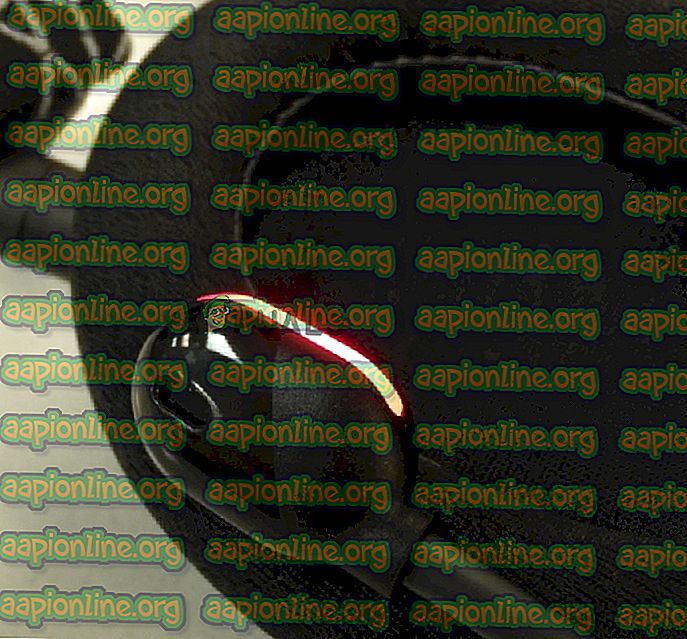
Riešenie 2: Úprava funkcie „Game Chat“.
V náhlavnej súprave bola tiež predstavená nová funkcia. Zvuková karta, ktorá je súčasťou balenia, má gombík s nápisom „ Hra “ na jednej strane a „Chat“ na druhej strane. V predvolenom nastavení je toto tlačidlo uprostred, ale ak ste ho nejako otočili až na stranu „ Hra “, nebudete môcť počuť hlasový rozhovor vašich spoluhráčov, čo môže tiež spôsobiť problémy s mikrofónom. Preto sa uistite, že gombík je otočený do stredu a nie na stranu „Hra“ alebo „Rozhovor“, aby ste dosiahli čo najlepší zážitok z hry alebo chatovania.
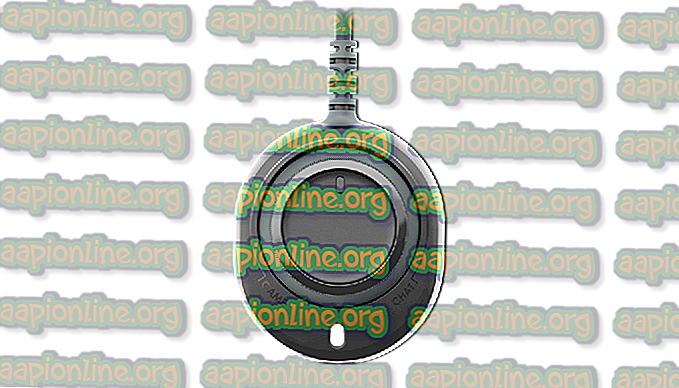
Riešenie 3: Konfigurácia modulu SteelSeries.
Headset vyžaduje, aby bol SteelSeries Engine stiahnutý, aby správne fungoval. Tento modul obsahuje mnoho dôležitých konfigurácií, ktoré slúchadlá vyžadujú na odomknutie všetkých svojich funkcií. Preto v tomto kroku budeme sťahovať, inštalovať a konfigurovať modul SteelSeries.
- Stiahnite si modul SteelSeries tu
- Po dokončení sťahovania otvorte Inštalátor a nainštalujte modul.
- Otvorte modul SteelSeries, odpojte náhlavnú súpravu od počítača a znova ju pripojte.
- Po rozpoznaní náhlavnej súpravy motorom kliknite na zobrazený názov zariadenia.
- Tým sa otvoria konfigurácie zariadenia, kliknite na „ Live Mic Preview “.
- Teraz vyberte mikrofón a pokúste sa hovoriť. Ak je mikrofón pripojený, budete počuť sami seba.
- Upravte nastavenia podľa svojich preferencií a minimalizujte aplikáciu.

Riešenie 4: Výber predvolených zariadení.
Po pripojení k počítaču Arctis 5 sú k počítaču pripojené dve zariadenia. Jedným je zariadenie „Arctis 5 Game“ a druhým je zariadenie „Arctis 5 Chat“. Aby tieto slúchadlá správne fungovali, musia byť vybraté ako predvolené. Preto v tomto kroku vyberieme tieto dve zariadenia ako predvolené, pre ktoré:
- Pravým tlačidlom myši kliknite na ikonu „ Hlasitosť “ v pravom dolnom rohu.
- Vyberte možnosť „ Otvoriť nastavenie zvuku “.
- V časti „ Zvuk “ vyberte výstupné zariadenie ako „Slúchadlá (SteelSeries Arctis Game)“ a vstupné zariadenie ako „Mikrofón (SteelSeries Arctis 5 Chat)“ “.
- Použite nastavenia a skontrolujte, či problém pretrváva.

Riešenie 5: Úprava úrovní zvuku.
Je možné, že mikrofón bol nakonfigurovaný tak, aby zachytával iba veľmi hlasné zvuky, alebo je prenosová hlasitosť mikrofónu veľmi nízka, preto v tomto kroku nastavíme hlasitosť mikrofónu podľa preferencie používateľa:
- Pravým tlačidlom myši kliknite na ikonu hlasitosti v pravom dolnom rohu.
- Vyberte „ Zvuky “ a otvorte kartu „Nahrávanie“.
- Dvakrát kliknite na tlačidlo „ Chat SteelSeries Arctis 5 “.
- Na karte Úrovne skontrolujte, či je objem vyšší ako 50%.







